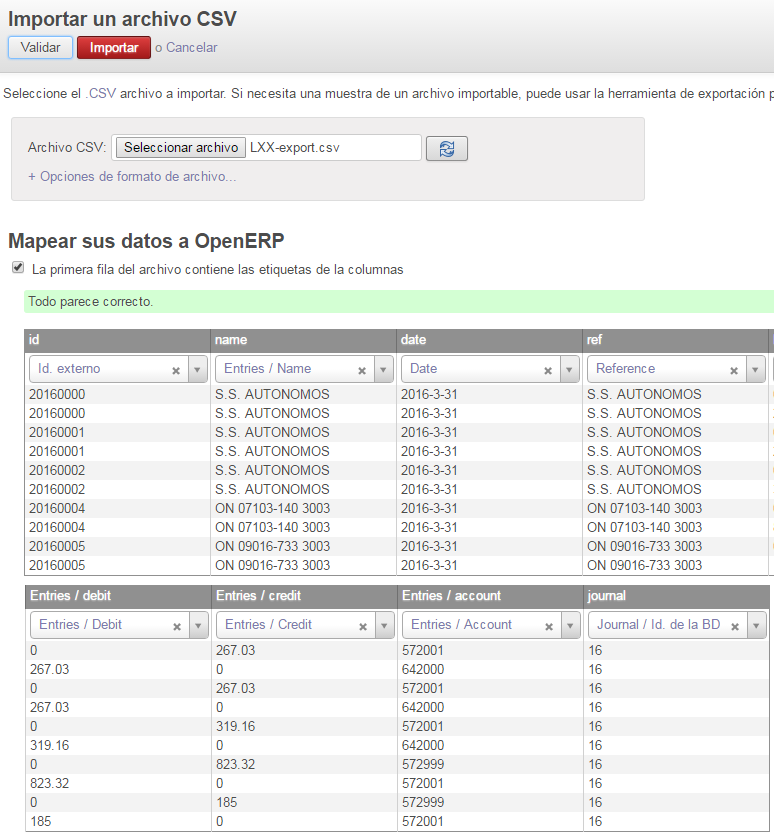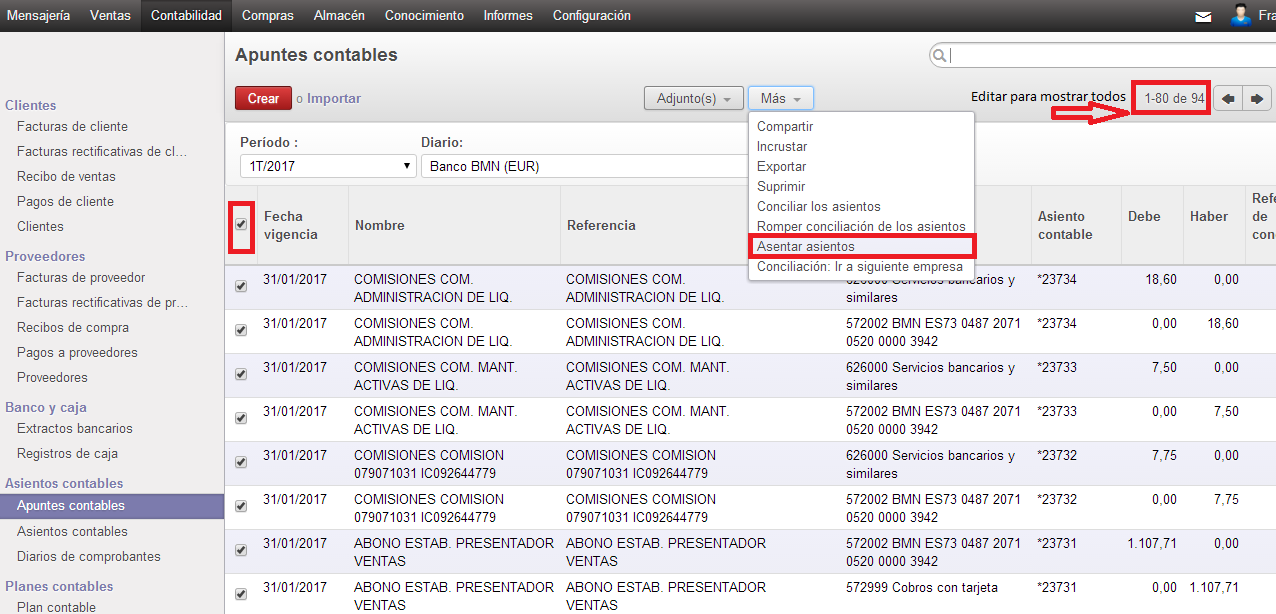Fue tras importar en Sage Murano todo el diario de la contabilidad de una empresa desde una archivo Excel que pensé que en Odoo OpenERP no podía ser ni más ni menos difícil.
Esta opción es especialmente útil y práctica en asientos contables simples. Me refiero a asientos que pueden ser muy repetitivos y poco informativos como
- transferencias entre cuentas de la empresa
- comisiones y gastos bancarios
- liquidación / ingreso de la remesa de cobros por tarjeta / comercio TPV (si se usan cuentas transitorias)
- ingresos de caja, etc.
Dejo fuera por tanto, y sólo de momento, asientos que suponen más información a aportar como por ejemplo
- asientos en los que estamos dando por pagadas o cobradas facturas (requiere conciliación de saldos o baja de vencimientos de la cartera de efectos)
- asientos de liquidación de tributos
- devoluciones de recibos, etc.
Preparación de los datos a tratar
A través del Excel que podemos descargar del banco añadimos la contrapartida contable con su número de cuenta. Puede ser de manera completamente manual o bien semi automática con una consulta que agregue el dato según el concepto del movimiento o bien en el propio Excel con una columna que busque el valor de una tabla de equivalencias que hayamos creado (buscarv). De esta manera tenemos las dos cuentas que afectan al mismo asiento contable.
Con una fórmula condicional, según si es un cargo o un abono en la cuenta bancaria, podemos indicar si la contrapartida entra en el debe o por el contrario en el haber. Es importante porque cada línea del asiento a importar debe tener identificado en OpenERP si es un valor debe / haber (debit / credit) en distintos campos y no como variable tipo.
Generamos un identificador para el movimiento contable que vamos a importar. Hay entidades bancarias que muestran el ID de los movimientos, pero si no fuera el caso podemos simplemente usar un numero auto-incremental. En mi caso he preferido que sea un número que empieza por el año mas 4 cifras para el número incremental siendo finalmente un número de 8 cifras. También es importante porque cada asiento contable a importar tiene un mismo identificador de asiento (entry) si bien diferentes identificadores de línea de asiento.
Finalmente en el asiento que importamos también deberemos identificar el diario (journal) y sería conveniente tener claro de entrada cuál es para no tener que estar editando con posterioridad. Normalmente para cada cuenta bancaria / tesorera habremos creado un diario contable diferente.
Por último, como siempre, la máscara de las fechas y los números para importar en OpenERP hay que tenerla en cuenta pues las fechas deben estar en formado YYYY-MM-DD y los números sin separador de millares, sólo para los decimales mediante un punto. Esas son las opciones con las que generaremos el archivo csv.
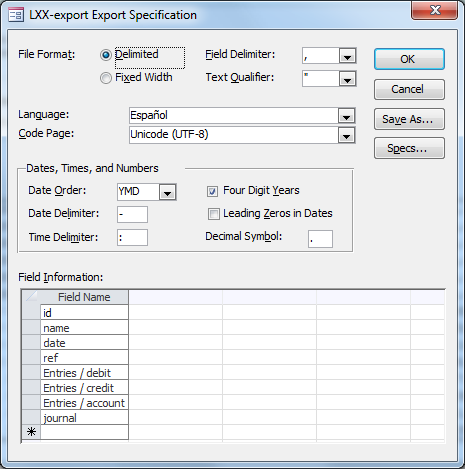
Obtención del archivo csv para la importación en Odoo / OpenERP
La solución por la que opté para que en un mismo archivo se importaran todos los movimientos bancarios fue
- generar una consulta para los valores del debe, con su cuenta, y cero para el valor de haber
- generar otra consulta con los valores del haber y su cuenta, con cero para el debe
- generar una consulta unión que identifica para mismo id de asiento las líneas y valores de debe y haber
Aquí se puede descargar un archivo de muestra con lo que serían los campos mínimos requeridos para la importación:
Importación del archivo
Los asientos se importan como borradores pendientes de validar, al igual que ocurre con otros datos de la contabilidad como facturas, etc.
Lo sensato sería validar los apuntes uno a uno. Pero si se tiene muy claro que la importación es correcta existe la posibilidad de importar contabilidades definitivas de forma automática. (Ver la última captura de pantalla de esta entrada)
- Aumentando el límite de los registros de apuntes importados a mostrar en la misma pantalla
- Seleccionando todos los visibles = todos los importados despúes del paso 1
- Ejecutando la opción de asentar asientos seleccionados
Por último, muy importante, si se van a importar asientos de diferentes periodos (ya sean trimestres o meses) es conveniente crear el campo correspondiente en el archivo a importar para no tener que editar uno a uno los asientos borrador importados antes de validarlos para que sean definitivos.
Este es el resultado y de verdad que es un gustazo para el contable poder automatizar estas tareas sin olvidar que desde el punto de vista de la productividad, especialmente para las asesorías, herramientas así son imprescindibles.